 |
Jeudi 31 juillet 2025 - 17:33 |
| Translate |
|
| Rubriques |
| Réseaux sociaux |
|
| Liste des jeux Amiga |
|
| Trucs et astuces |
|
| Glossaire |
|
| Galeries |
|
| Téléchargement |
|
| Liens |
|
| Partenaires |
|
| A Propos |
|
| Contact |
|

|
|
Bonjour, après l'intermède estival, nous allons traiter d'un sujet à la fois divertissant et très important. J'ai choisi les placages et les textures d'Imagine 3.0. C'est après une bonne modélisation, les deux éléments déterminants pour obtenir un maximum de réalisme pour vos images.
Il y a encore quelques années, la 3D se résumait à un aspect se rapprochant plus des dessins animés ou d'animations de marionnettes. Depuis peu, l'image de synthèse, par sa qualité et son réalisme troublant, réalise des prouesses au cinéma et dans les spots publicitaires. Elles parviennent à vous leurrer par des images troublantes de vérité et permettent de dépasser le stade du rationnel par des animations sorties de l'imagination débordante de scénaristes. Je ne vous citerais pas une liste d'exemples, mais vous en ingurgitez tous les jours devant le petit écran et parfois même sans le savoir.
En conclusion, la raison principale de ce pas en avant a été la possibilité à l'utilisateur de pouvoir donner des matières aux objets modélisés et de les parer de décorations (motifs, enseignes, logos, matières, etc.).
Imagine 3.0 et les placages
Imagine, lors d'un lancement de calcul, appelle et met en mémoire vive tous les objets mis en scène, ainsi que les placages et textures attachés aux objets. Si vous utilisez un même placage pour plusieurs objets à la fois, Imagine l'identifie et appelle ce placage à une seule reprise. Exemple : vous modélisez des meubles constitués du même bois. Vous délaissez l'emploi des textures bois, car elle ne vous offre pas la variété de bois désiré. Dans ce cas, le choix du placage est la solution. Vous devez soigner le détail de la brosse servant d'échantillon à cette variété de bois.
Quand je dis "détaillé", cela se traduit par une brosse de grande dimension. L'échantillon devra servir à la fois à recouvrir le meuble sur ses surfaces les plus grandes et les plus visibles sur l'image calculée, et sur les plus petits éléments du meuble. Pour une qualité de bois spécifique, la numérisation par caméra, ou par scanner, est recommandée. Vous pouvez, si le bois est le matériau principal habillant les éléments de la scène, mettre le paquet !
Une brosse rectangulaire de 1000x500 pixels en 24 bits peut peser jusqu'à 1 Mo et plus, mais l'effet est garanti. Le dessin des fibres du bois subira un effet fractal et l'aspect visuel n'en souffrira pas car vous ne pourrez identifier l'effet répété du même échantillon. Imagine est plus apte à réduire la taille d'une brosse de grande dimension, comme la majorité des programmes de dessin, l'effet d'étirement causé par l'emploi de brosses trop petites peut créer la formation de pixels, ou un manque de détails de la fibre du bois. Dans certaines circonstances, vous pouvez toujours modifier le positionnement de la brosse en l'inversant, pour que les noeuds du bois soient placés de façon aléatoire.
Les textures
Les textures sont des matières élaborées, issues de formules mathématiques, mises à votre disposition par les créateurs du logiciel ; elles nous sont délivrées avec des valeurs par défaut, pour avoir rapidement un aperçu sur leur désignation et utilisation future.
Vous pouvez à loisir modifier leurs valeurs, par vos soins, pour obtenir une matière spécifique. Elles ont l'avantage d'occuper un minimum de place en mémoire, mais ont pour désagrément d'être modifiables exclusivement à l'aide de valeurs numériques. Elles imposent donc un temps d'adaptation et de recherche de votre part, pour que vous puissiez un jour les utiliser de façon optimale.
Avec une bonne centaine de textures algorithmiques, vous aurez toute la vie devant vous, pour les découvrir. Sachez qu'un très utile additif au logiciel est apparu cet été. Forge et les textures Essence vous viendront en aide pour la recherche de matière, de façon plus conviviale et directement visualisée sur des sphères ou des surfaces planes, Forge vous évitera de chercher avec des chiffres, ce qui, pour certains d'entre vous, peut être très rébarbatif.
Pour ceux qui n'ont pas le goût de l'aventure et l'esprit de découverte, je me chargerais également à travers des exemples de vous énumérer les textures utilisées et leurs paramètres.
Les placages
Les placages sont des brosses issues d'images numérisées, capturées par caméra, ou dessinées aux formats IFF de 2 à 24 plans de bits, elles sont ensuite destinées à être plaquées sur un volume. Dans la réalité et plus concrètement, on peut les comparer à des autocollants ou du papier peint. Le premier point sur lequel j'aimerais m'attarder est que, la solution "placage", est la plus souple en utilisation courante et la plus directe : vous irez droit au but recherché.
L'inconvénient est que l'accumulation et l'utilisation inconsidérée de cette petite merveille de technologie peut causer des problèmes de mémoire devenant très vite insuffisante (attention au Guru-indigestion !). Organisez-vous, faites un choix, et donnez des priorités.
Détermination de la taille d'une brosse :
1. La taille de la brosse doit être déterminée en fonction de l'objet et de la surface sur laquelle elle va être plaquée. Exemple : objet de forme cubique = brosse carrée, objet rectangulaire = brosse rectangulaire. Respectez l'aspect rationnel de la brosse pour éviter toute déformation et également la formation de contour en pixels escaliers (voir figure 1).

Figure 1
Aidez-vous d'un logiciel, tel qu'Art Department Pro, pour dimensionner vos brosses avec des échelles de mesures en pixels, pouces, centimètres. Enfin, utilisez dans la mesure du possible des brosses réalisées dans des définitions à pixels carrés. La conversion de la brosse, à la résolution de l'image calculée, se réalisera dans des conditions optimales.
Détermination de la profondeur en plans de bits de la brosse :
1. Pour une brosse représentant une photo issue d'une numérisation, restez en 24 bits pour ne pas dégrader votre image numérisée. Par contre, pour alléger au maximum votre mémoire, s'il s'agit de plaquer des textes écrits en noir sur fond blanc, sur un volume tel que la page d'un livre modélisé, une brosse de 4 bits est fortement recommandée.
Je vous rassure tout de suite. Imagine calculera vos placages composés de 2 couleurs et les reproduira en 16 millions de couleurs en produisant les dégradés et les nuances résultants des lois de la perspective. Dans le manuel, il est pourtant conseillé d'utiliser de préférence des brosses en 24 bits parce que le programme lors d'un calcul n'a pas à adapter une nouvelle palette de couleur. On ne met pas du gazole dans un moteur qui fonctionne au super.
Pour être plus clair, une image calculée en mode HAM peut parfois mettre plus de temps qu'une image en 24 bits pourtant plus lourde en kilo-octets. La raison est qu'Imagine; lors d'un calcul; doit transformer puis adapter au mieux une palette de teintes restreintes ou un nombre de couleurs limité (l'effet du péage d'autoroute).
Le placage ou point de repère dans l'espace tridimensionnel
Le placage résultant d'une image 2D possède un axe X plan horizontal (largeur), et Z plan vertical (hauteur). Premier point de repère, le point 0, ou perpendiculaire de ces deux axes, se trouve en mode "flat X et Z" dans le coin inférieur gauche de la brosse (figures 2 et 3).

Figures 2 et 3
En conclusion, l'axe de la brosse est dépendant dans un premier temps de l'orientation de l'axe de l'objet, mais peut ensuite être orienté, désaxé et réduit librement après manipulation. Il est conseillé de prendre des repères sur un volume complexe, la grille ou des polygones peuvent aider à cette tâche particulièrement délicate. L'autre problème qui peut occasionner certaine confusion, est la multitude des modes d'applications de ces placages.
Quand doit-on appliquer le mode "flat" ou "wrap" ?
1. Le mode flat X conjugué à flat Z (figure 4) : votre brosse, dans ce cas, est une image de surface plane qui a pour vocation principale de s'appliquer sur des surfaces planes.
Vous devez impérativement déterminer au préalable la couleur de fond de votre brosse pour éviter des conflits de couleur avec celle de l'objet. La brosse étant un autocollant opaque, elle doit dans certains cas avoir sa couleur de fond qui rentre en harmonie avec celle employée par l'objet (figure 5).

Figures 4 et 5

Figure 6
Pour reproduire des paysages, il peut constituer un outil très intéressant pour obtenir les faits du hasard, que constitue bien souvent notre environnement.
2. Le mode flat X avec wrap Z (figure 7) : destiné à des objets de formes cylindriques ou sphériques, ce mode a pour influence de faire effectuer à une brosse une révolution à 360 degrés autour de l'axe Z, en maintenant les informations de la brosse toujours à l'horizontale.
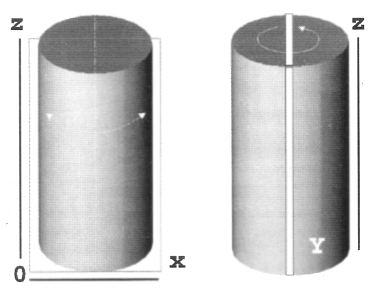
Figure 7
Exemple d'application : une marque sur une boîte de soda (figure 8), l'habillage d'une colonne faite de marbre, un vase entouré de motifs, une mappemonde.
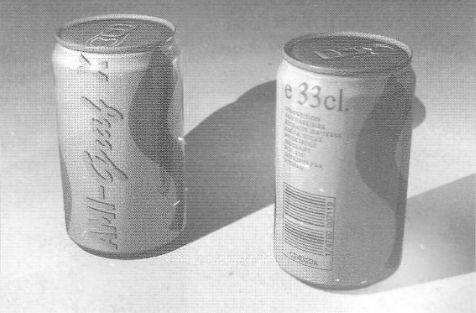
Figure 8
3. Le mode wrap X et wrap Z (figure 9) : il s'apparente au quotidien et produit le même phénomène que l'emballage de papier enveloppant une orange (visible chez tous les bons primeurs). Il peut également servir à reproduire la surface d'un astre de notre univers à l'aide d'une brosse en relief ("bump") en sélectionnant "altitude", mais nous y reviendrons un peu plus loin.
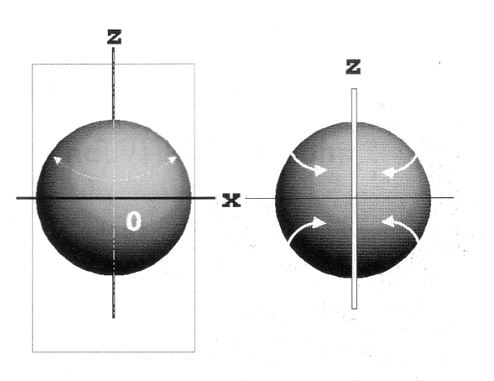
Figure 9
A l'inverse, une texture peut annuler en grande partie les attributs précités. Le mode "color" affiche à 100% les couleurs définies, la brosse est opaque et les couleurs de l'objet sont invisibles dans toute la zone où la brosse le recouvre. Le mode "reflect" peut, à l'aide d'une brosse, rendre réfléchissante la zone d'un objet mat recouverte par cette brosse.
Le mode "filter" est optimisé par l'utilisation de brosse en dégradé de gris. Il révèle sur l'objet les motifs de couleur clair résidant sur la brosse par des opacités et contours et rend les couleurs sombres translucides voire transparentes pour le noir. Le mode "altitude" est mis en évidence à l'aide de brosses en dégradés de gris, les couleurs les plus claires provoquent la création de petits reliefs sur l'objet, l'axe des Y provoque selon sa dimension des reliefs plus ou moins importants. Exemple : une pierre gravée, une empreinte, un fossile, l'état de surface d'un terrain, la peau d'un reptile, en somme, tous les types de surfaces formées de motifs en reliefs.
Le mode "inverse" agit sur la brosse comme un négatif photo. Le mode "scale value" est réglé par défaut à 255, en diminuant cette valeur, vous altérez les couleurs de la brosse (valable pour réaliser des fondus de placage ou pour ternir une affiche sur un mur). Vous pouvez aussi utiliser les placages comme séquences animées. Exemple : vous modélisez un poste de télévision et vous l'installez dans une scène. Vous sélectionnez une séquence animée réalisée préalablement avec un programme de dessin ou encore à l'aide d'un appareil de tampon de trame (permet de capturer une série d'images au 1/25e de seconde). Vous appliquez sur la zone du tube cathodique la brosse en n'omettant pas d'y entrer le nombre d'images que constitue le cycle de la séquence. Vous pourrez alors voir, au cours de l'animation globale, le poste de télé dans la pièce reproduire cette séquence. Nous réaliserons ensemble à travers des exemples plus détaillés cette option, elle a des similitudes à celle du "global scene" et de son image de fond également animée.
La fonction "sub-group" est la zone de délimitation faite sur l'objet par groupe de polygones ou le placage sera uniquement visible. Il permet d'éviter les conflits d'affichage de deux placages car l'axe Y de profondeur peut provoquer ce genre de problème dans certains cas (figures 10 et 11).

Figure 10

Figure 11

Figure 12
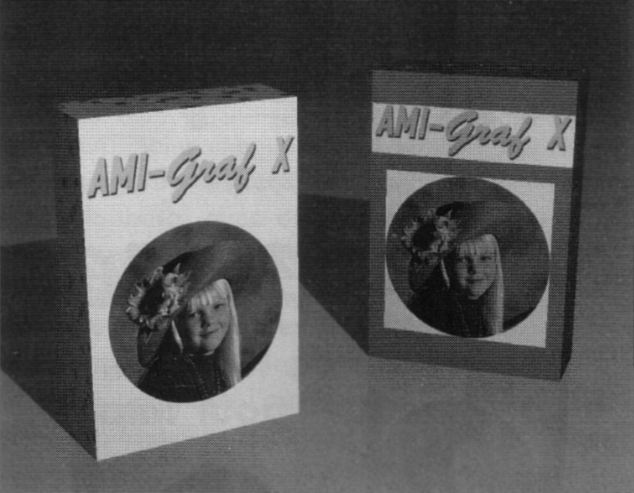
Figure 13

Figure 14
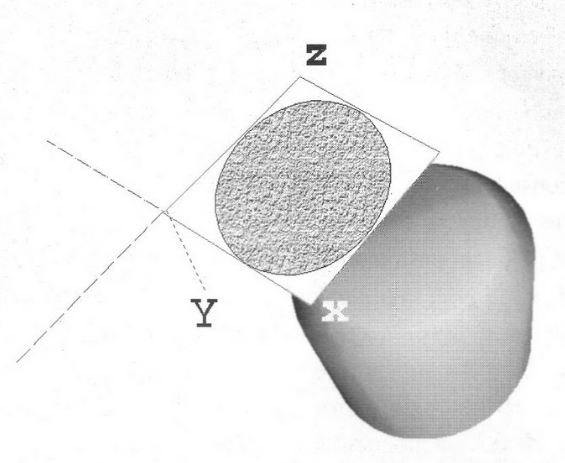
Figure 15
Objets composés de placages et de textures
Vous avez la possibilité de combiner des effets de textures et d'appliquer des placages sur le même objet en leur donnant des priorités d'affichage. Les textures se mélangent entre elles et peuvent par addition de couches successives se compléter pour obtenir une nouvelle matière (une vraie réaction chimique). Vous prenez la texture "bathtile + dirt" vous obtenez un carrelage souillé de traces. Vous appliquez une brosse et rajoutez une texture telle que "bathtile", la brosse adoptera le relief résultant de cette texture.
A travers toutes ces illustrations servant d'exemples pour cet article, vous pouvez évaluer la puissance de ces artifices.
La qualité d'une image n'est pas le fait du hasard et le travail de préparation d'une brosse peut demander des heures de préparation. A ce titre et pour vous aider, n'hésitez surtout pas à vous constituer des banques de données de matière, on en trouve dans les programmes du domaine public et tout autour de soi. Pour les amateurs d'emballages, la constitution d'une banque de polices de caractères vectorielles et bitmaps est fortement recommandée.
Voilà, ça sera tout pour cette fois. Dans le prochain numéro, nous traiterons d'un sujet qui éclairera, j'en suis sûr vos esprits créatifs ! J'ai choisi les lampes d'Imagine, qui illumineront à cette période de l'année, vos sapins de Noël.
|












